Часто при попытке отправить фотографию или загрузить на сайт выдается сообщение о превышении максимального размера файла или размера изображения. Сегодня в статье расскажем как как сжать фото на телефоне Андроид для отправки или загрузки. За последние пару лет мобильная фотография сильно продвинулась. В начале поговорим о мобильной фотографии.
Ниже расскажем с помощью каких программ можно уменьшить размер фото. Если программы ставить лень, воспользуемся онлайн сервисами в сети.
Содержание скрыть
Сайты для сжатия фото онлайн
- iloveimg.com/ru/
- imagecompressor.com/ru/
- compressjpeg.com/ru/

Пишем уменьшить размер фото
Все сайты для сжатия изображения онлайн работают по одному принципу:
- На странице нажимаете кнопку «Выбрать изображение» или «Загрузить».
- После выбираете размер уменьшения в процентах. Для больших фото пробуйте ставить 20% или 30% или используйте ползунок.

На телефоне создано много файлов — Что делать? Как исправить ошибку?
Выбираем размер и масштаб фотографии

Загружаем изображение в память смартфона
Как видим сжать фотографию можно всего за пару кликов используя приведенные выше сайты. Они так же работают с несколькими изображениями.
Программы для сжатия изображений
Если отправлять и сжимать фотографии требуется неоднократно лучше установить специальную программу. Ниже мы расскажем о нескольких из них, в каждой свои плюсы и минусы, но принцип работы похожий.
Photo Resizer

Функционал программы Photo Resizer
Скачать Photo Resizer можно в Play Маркет. Далее действия аналогичны описанным в предыдущем разделе:
- Загружаем изображения из галереи смартфона или делаем снимок на камеру.
- Возле загруженной фотографии жмем «Изменить».
- Задаем размеры нового изображения, указываем масштаб в пикселях.
- Нажимаем кнопку «вперед», «ок» или «готово» и ждем процесса конвертации.
Обратите внимание, чем меньше размер изображение, которое вы зададите, тем меньше будет изображения на выходе. Тоже самое относится к качеству, рекомендуем выбирать «Среднее» качество.
Изменить размер фото
Еще одна бесплатная программа Изменить размер фото( в оригинале называется Photo Scaler). Она работает не только с фото из галереи смартфона. Но так же поддерживает удаленные и облачные хранилища: Picassa, Google Drive, Яндекс.Скриншоты.
Лучшее бесплатное приложение, чтобы уменьшить размер видео файла.

Программа Изменить размер фото
Функционал и обработка фотографий аналогичны Photo Resizer. Есть предустановки с выбором разрешения для изображения. Для сайтов можете выставлять 640 на 480 или 1280 на 960 если хотите картинку лучшего качества. После обработки изображения его можно сохранить в память смартфона, отправить сообщением в вк, загрузить в ленту или историю Инстаграм.
Заключение
Как видим сжать фото на телефоне Андроид можно сразу несколькими способами: через сайты для обработки изображений или установив специальную программу. Напишите в комментариях какой способ подошел вам больше, каким вы уже пользовалась. Если после прочтения статьи у вас остались вопросы – задавайте, мы освещаем все актуальные темы.
Евгений Загорский IT специалист. Автор информационных статей на тему Андроид смартфонов и IOS смартфонов. Эксперт в области решения проблем с компьютерами и программами: установка, настройка, обзоры, советы по безопасности ваших устройств. В свободное время занимается дизайном и разработкой сайтов.
- Telegram
Источник: itpen.ru
Сжатие фото на телефонах Android
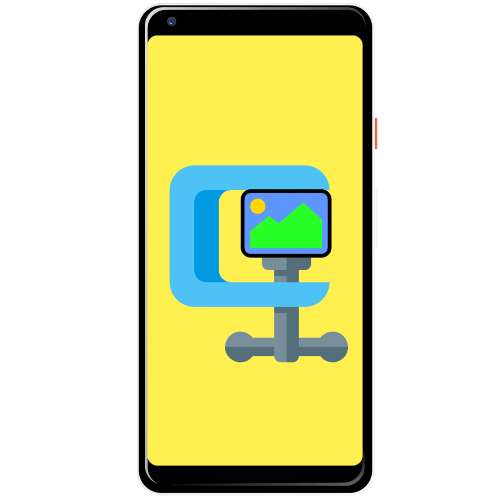
Одно из самых удобных и популярных сторонних решений для сжатия снимков на Android позволяет добиться цели всего несколькими тапами.
- При запуске программы выдайте ей разрешения на доступ к файловой системе – это нужно для получения изображений из галереи и сохранении результатов в память устройства.
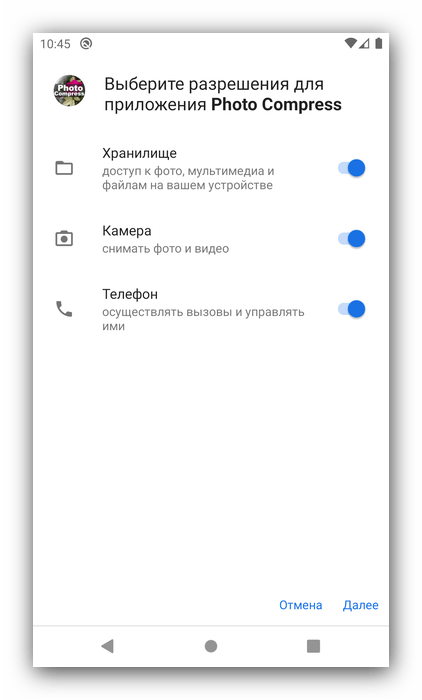
- В главном меню средства есть несколько опций:
- «Gallery» – позволяет выбрать готовый снимок и сжать его;
- «Camera» – открывает инструмент сжатия сразу после создания фото;
- «Compress and resize multiple photos» – запускает режим пакетной обработки изображений.
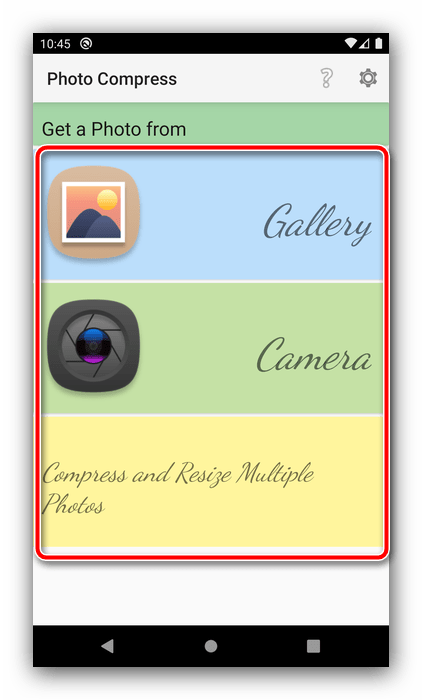
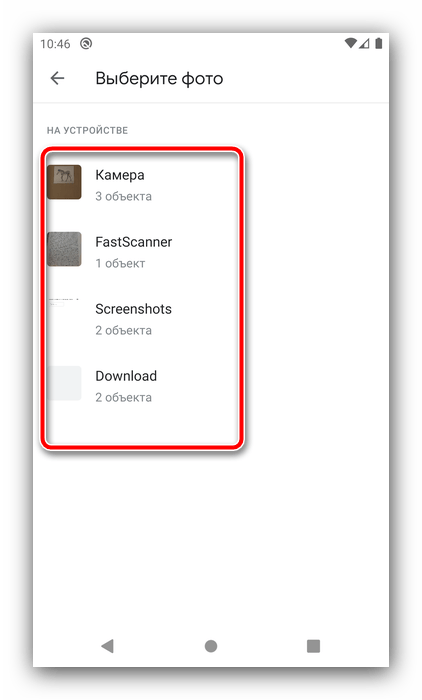
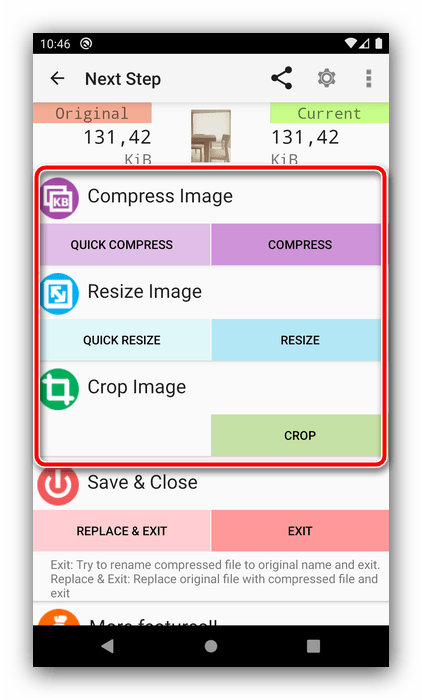
Первый вариант предполагает классическое уменьшение объёма ценой потери качества. Укажите требуемый параметр с помощью выпадающего меню «Quality» или установите процент вручную посредством ползунка, после чего нажмите «Compress». 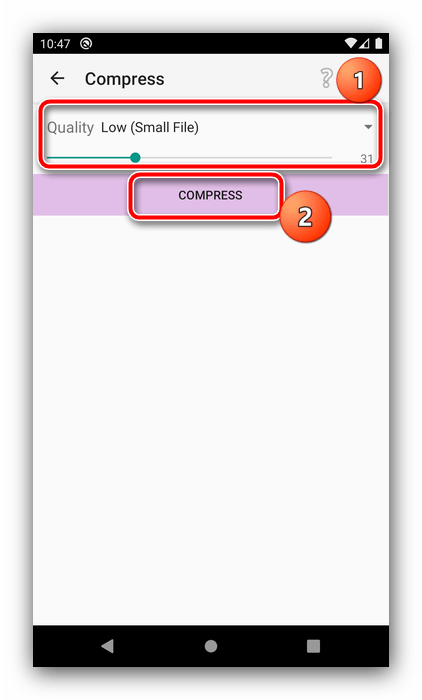
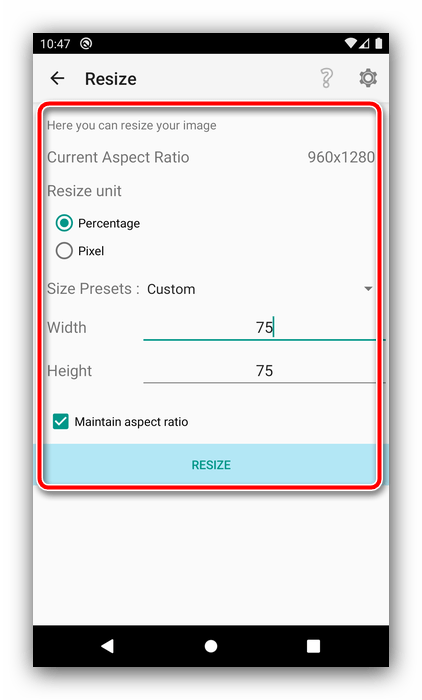 Функция «Crop Image» открывает редактор, в котором задаются границы обрезки.
Функция «Crop Image» открывает редактор, в котором задаются границы обрезки. 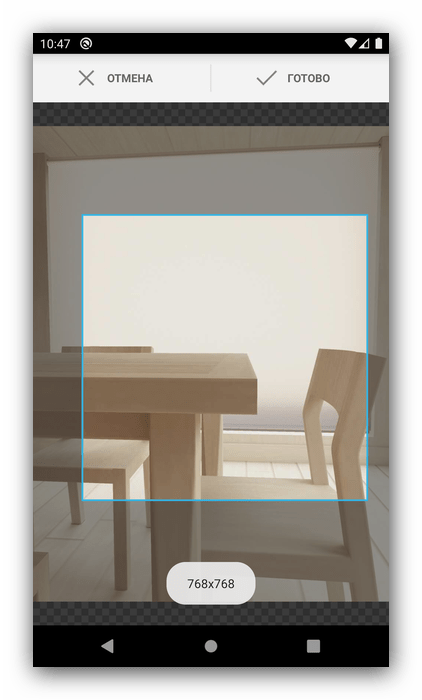
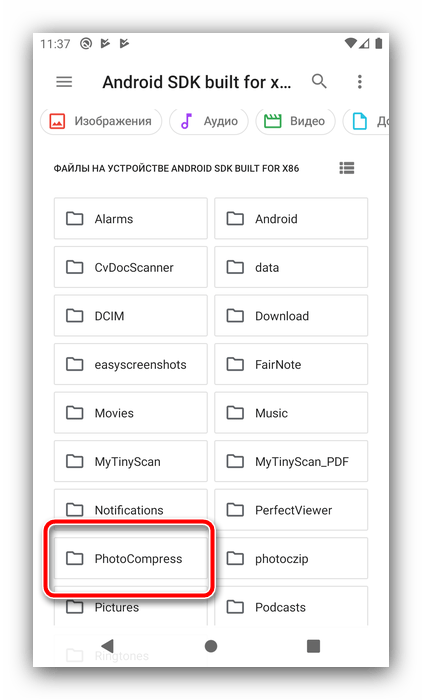
Способ 2: Bulk Image Compressor
Это приложение подойдёт тем, кому требуется сжимать большое количество фотографий, поскольку основной его функцией является именно пакетная обработка.
- После выдачи программе разрешений загрузится её главное меню, нажмите в нём кнопку «+» внизу экрана.
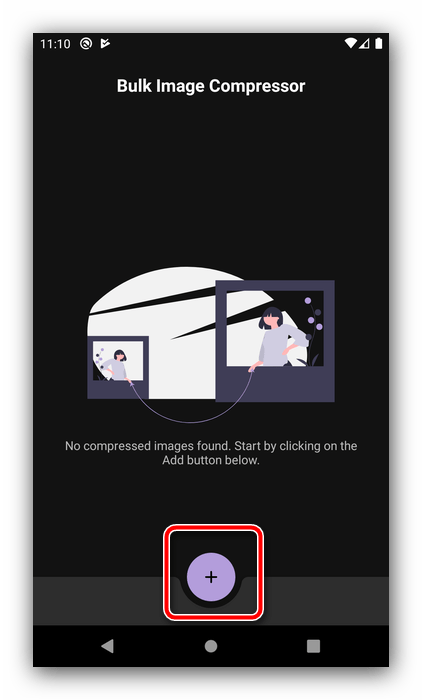
- С помощью установленного по умолчанию файлового менеджера выберите фотографии, размер которых желаете уменьшить.
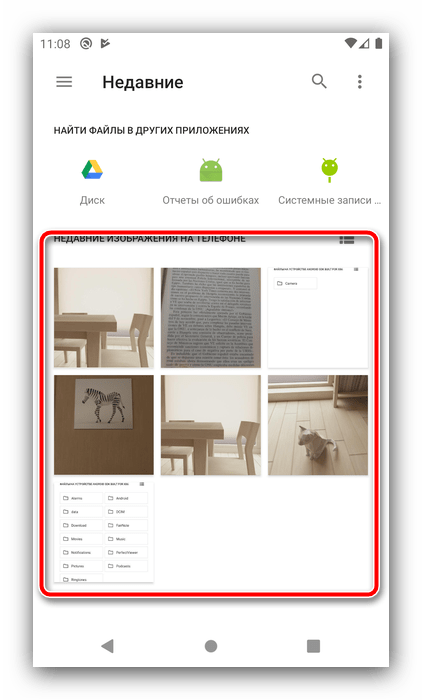
- Приложение сразу же начнёт работу, после чего отобразит результаты в виде количества обработанных снимков и освобождённого объёма.
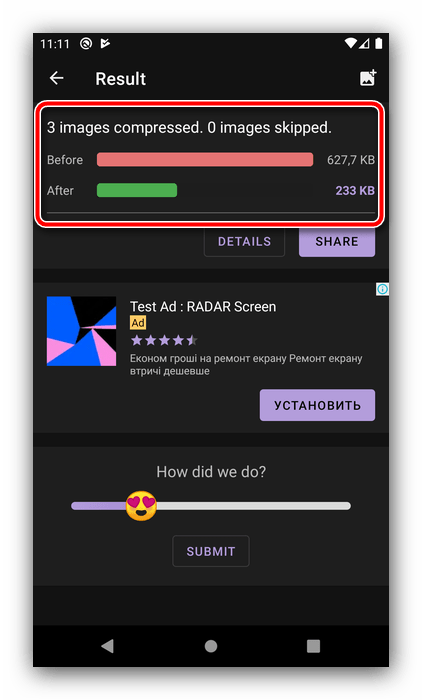 Готовые файлы сохраняются на внутреннем хранилище устройства, в папке «Pictures» («Картинки»).
Готовые файлы сохраняются на внутреннем хранилище устройства, в папке «Pictures» («Картинки»). 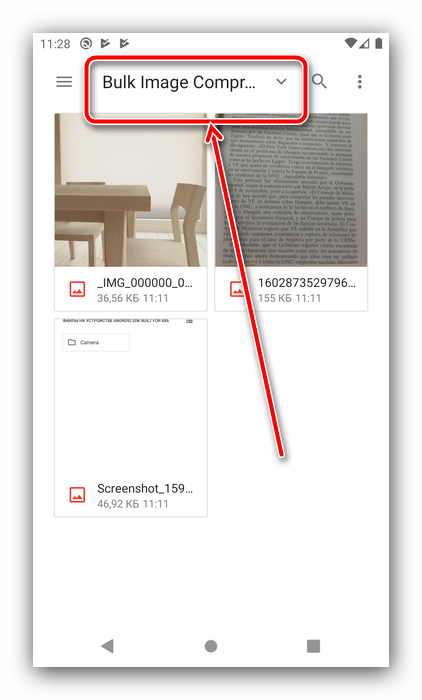
Способ 3: Photoczip
Ещё одно интересное решение, которое сочетает в себе инструменты сжатия изображений, конвертер между форматами PNG и JPG, а также средство для архивации фото в ZIP-папки.
- При первом запуске приложение запросит разрешения на доступ к внутренней памяти, выдайте его.
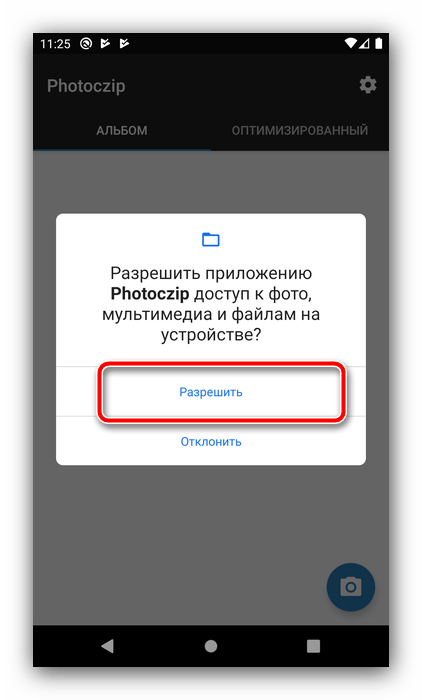
- В главном меню средства присутствуют две вкладки, «Альбом» и «Оптимизированные». На первой находятся все снимки на вашем устройстве, рассортированные по альбомам – тапните по нужному для выбора фото. Также, если вы хотите создать сразу сжатую фотографию, воспользуйтесь кнопкой с иконкой камеры внизу справа.
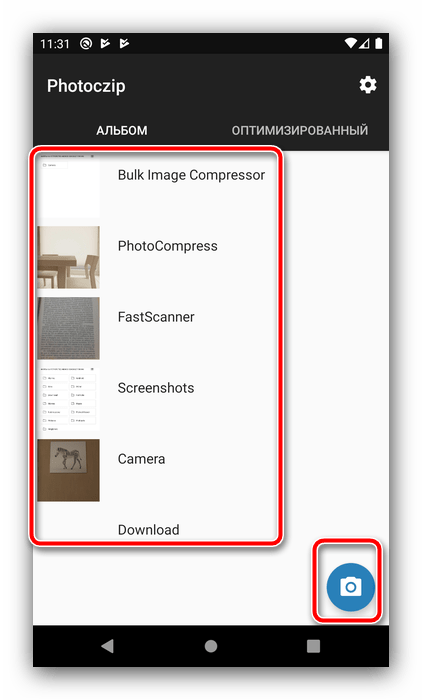
- Находясь в папке, тапните по изображениям, которые желаете сжать, и нажмите «Компресс».
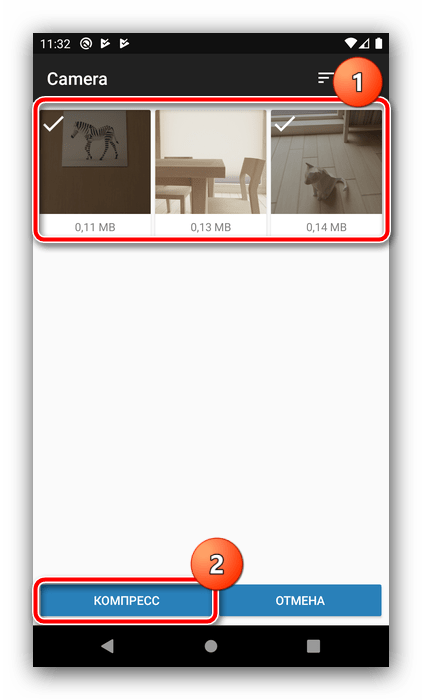
- Настройте процесс по вашему вкусу – названия опций говорят сами за себя, – после чего нажмите «ОК».
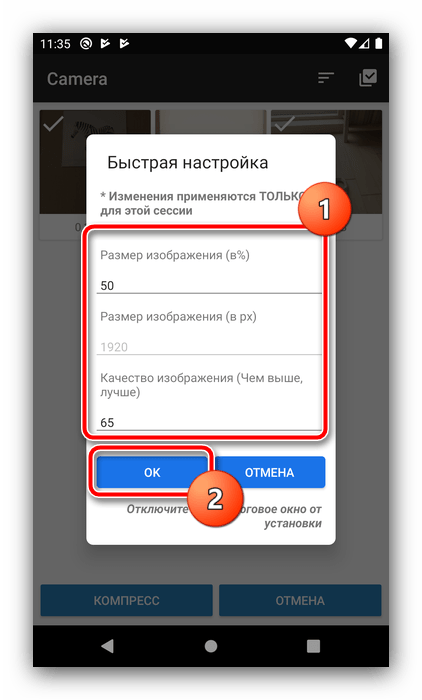
- Подождите, пока приложение проделает свою работу, затем тапните «Готово».
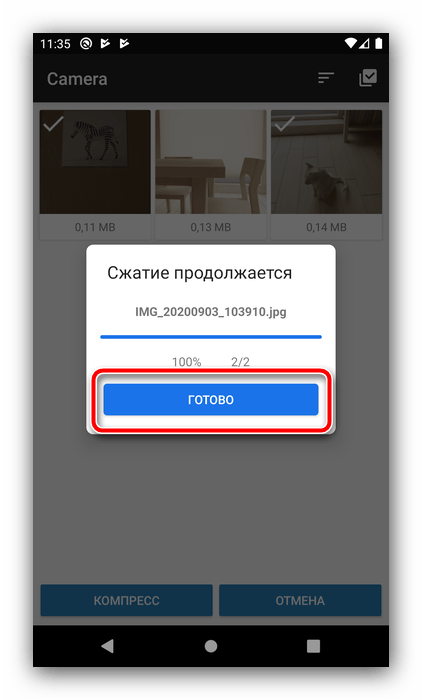
- Теперь на вкладке «Оптимизированный» появятся сжатые вами фотографии. Их местоположение в файловой системе – папка photoczip в корне внутренней памяти.
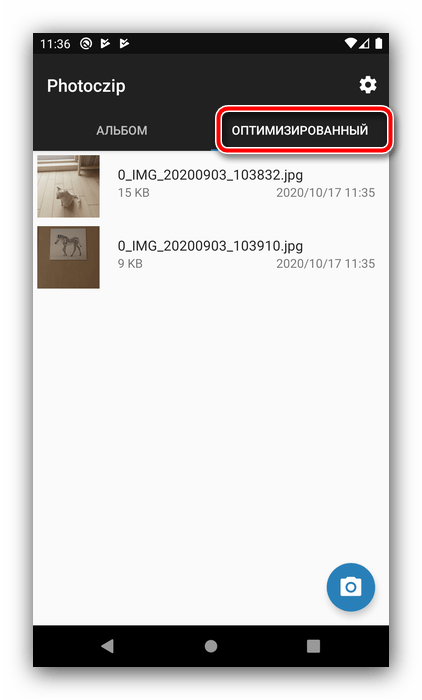
Рассмотренное приложение, несмотря на недостатки локализации, способно составить конкуренцию PhotoCompress по скорости работы и качеству итогового результата.
Источник: lumpics.ru
Сжатие видео и изображений 9.7.0
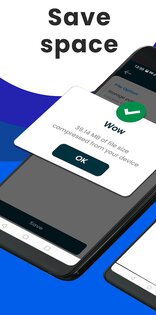
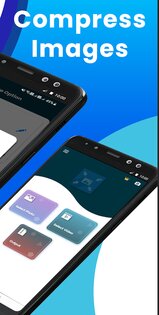
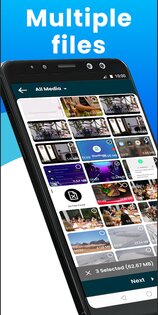
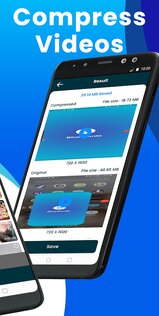
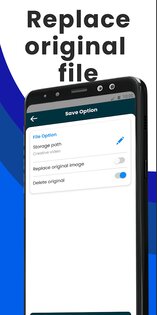
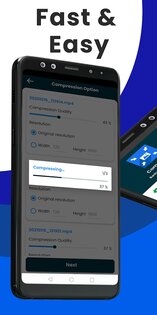
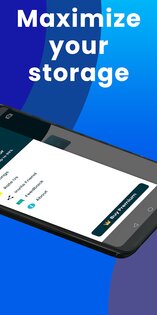
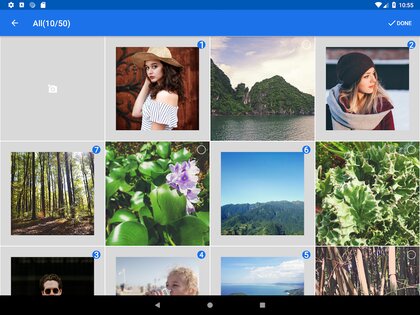
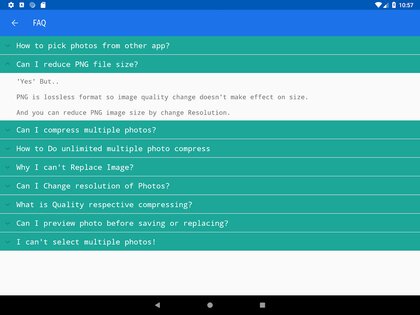
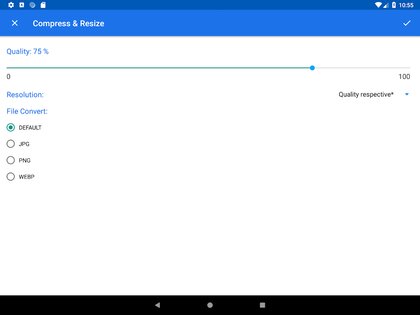
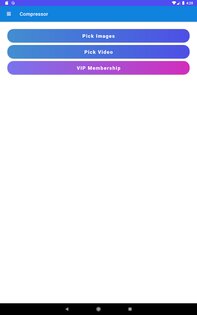
Сжатие видео и изображений – предлагает высококачественное многократное сжатие видео и пакетное сжатие и изменение размера фотографий.
Лучший Telegram-канал про технологии (возможно)
Вы можете уменьшить размер изображения, оптимизируя качество фотографии, изменить размер фотографии, конвертировать формат файла изображения. Кроме того, мы предоставляем мощную функцию сжатия видео, где вы можете выполнять сжатие видео, контролируя битрейт видео, качество видео и разрешение видео.
Приложение Image Compressor является бесплатным и предоставляет функцию пакетного сжатия фотографий. Вы можете уменьшить размер фотографии с МБ до КБ с помощью мощного уменьшителя размера фотографии. Пакетное сжатие — это уникальная функция уменьшения размера фото в кб. Фото компрессор предлагает сжатие любого файла изображения, например, сжатие файла изображения jpeg. Наш компрессор изображений поддерживает сжатие jpg, webp и png.
Видео компрессор бесплатно для андроид. Вы можете выполнять пакетное сжатие видео. Он сжимает качество видео и уменьшает размер файла. Приложение Video Compressor сделает лучший видеокомпрессор в кратчайшие сроки. Пакетное сжатие видео — это уникальная функция программы для уменьшения размера видео.
Mp4 видео компрессор предлагает хорошее уменьшение размера видео файла.
Для сжатия файла PNG уменьшите размер изображения с помощью оптимизатора изображений и измените разрешение изображения, потому что png — это формат с меньшими потерями. Для сжатия JPG уменьшите размер изображения путем сжатия изображения, оптимизации и разрешения фотографии. Мы предлагаем wmv, mkv, mov и mp4 видео компрессор. Приложение Mp4 видео компрессор является наиболее популярной функцией, и вы можете уменьшить размер видео mp4 видео.
Сжатие размера изображения, сжатие размера видео и уменьшение размера изображения сэкономит ваше драгоценное хранилище. Вы можете найти функцию jpeg image compressor и сжать изображение от мб до кб, а также уменьшить размер видео от мб до кб. Вы можете уменьшить размер фотографии с 5 МБ до 200 КБ в наших настройках компрессора изображений по умолчанию. Отличное сжатие, не так ли?
Мы также специализируемся на сжатии видео и видеокомпрессорах. Наши компрессор изображений и видеокомпрессор обеспечивают высококачественное сжатие файлов. Таким образом, компрессор изображений и видеокомпрессор сжимают фото и видео для наилучшего удобства пользователей.
Video size reducer Image compressor предоставляет несколько классных функций:
- Пакетное сжатие видео и изображений
- До 99% размер изображения уменьшить и размер видео уменьшить
- Сжатие, изменение размера, оптимизация, обрезка и конвертация изображений
- Возможность сохранения, замены и обмена.
- Простой в использовании
Источник: trashbox.ru